Cara Menambahkan Email Khusus WooCommerce per Produk
Diterbitkan: 2022-12-20Hampir setengah dari semua situs web di Internet menggunakan WordPress sebagai sistem manajemen konten (CMS) mereka. Kami sama sekali tidak terkejut dengan angka ini. Dibandingkan dengan CMS lainnya, WordPress jauh lebih mudah digunakan dan lebih fleksibel.
WordPress juga hadir dengan ekosistem plugin yang kaya. Plugin adalah program kecil yang memungkinkan pengguna untuk dengan cepat memodifikasi desain dan fungsi situs web agar sesuai dengan kebutuhan mereka. Penjual online, misalnya, dapat menggunakan plugin WordPress seperti WooCommerce untuk membangun toko online mereka.
Jika Anda adalah pengguna WooCommerce, pernahkah Anda bertanya-tanya berapa banyak email khusus WooCommerce per produk yang dapat Anda miliki? Panduan ini punya jawabannya!
- Apa itu Email Kustom WooCommerce Per Produk?
- Cara Menambahkan Email Khusus WooCommerce per Produk
- #1 Menggunakan Plugin
- #2 Menyesuaikan Email WooCommerce melalui Dasbor
- #3 Memodifikasi Email WooCommerce dengan Kode
Apa itu Email Kustom WooCommerce Per Produk?
WooCommerce memberi Anda kemampuan untuk mengirim email ke semua pelanggan Anda.
Ini memberi Anda banyak template email yang dapat diaktifkan tergantung pada apa yang dilakukan pelanggan di toko Anda. WooCommerce mengirim email ke pelanggan dan Anda (admin toko), tergantung pada template.
Misalnya, saat pelanggan membuat pesanan baru, mereka akan mengaktifkan template "Pesanan Baru", yang mengirimkan email pemberitahuan kepada Anda.
Kemudian, setelah mereka membayar pesanan, template “Memproses Pesanan” akan diaktifkan. WooCommerce akan mengirim email dengan info pesanan ke kotak masuk pelanggan.
WooCommerce memiliki hingga selusin templat otomatis ini.
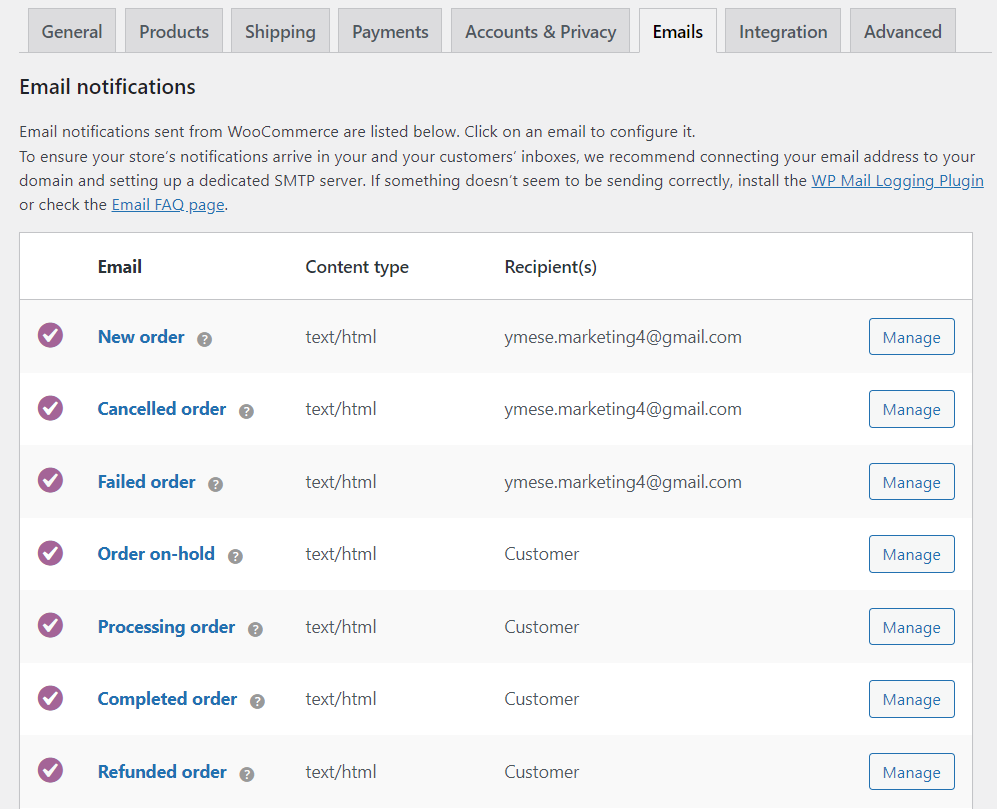
Tapi tahukah Anda bahwa template email di WooCommerce juga bisa dikustomisasi secara ekstensif?
Anda dapat menggunakannya untuk mengirimi pelanggan Anda email yang dipersonalisasi yang dirancang khusus untuk produk yang mereka beli. Jadi, jika seseorang membeli produk, email yang diterimanya akan berbeda dengan orang lain yang membeli produk berbeda di website Anda.
Cara Menambahkan Email Khusus WooCommerce per Produk
Ada banyak pendekatan berbeda untuk menambahkan email khusus per produk di WooCommerce. Dalam panduan ini, kami akan menunjukkan kepada Anda 3 yang termudah.
#1 Menggunakan Plugin
Plugin WooCommerce memecahkan masalah menyiapkan toko eCommerce di WordPress untuk Anda. Sama seperti WooCommerce, ada plugin di luar sana yang dapat membantu Anda menyiapkan email khusus untuk WooCommerce juga.
Email Kustom untuk WooCommerce adalah salah satu plugin WooCommerce penyesuai email.
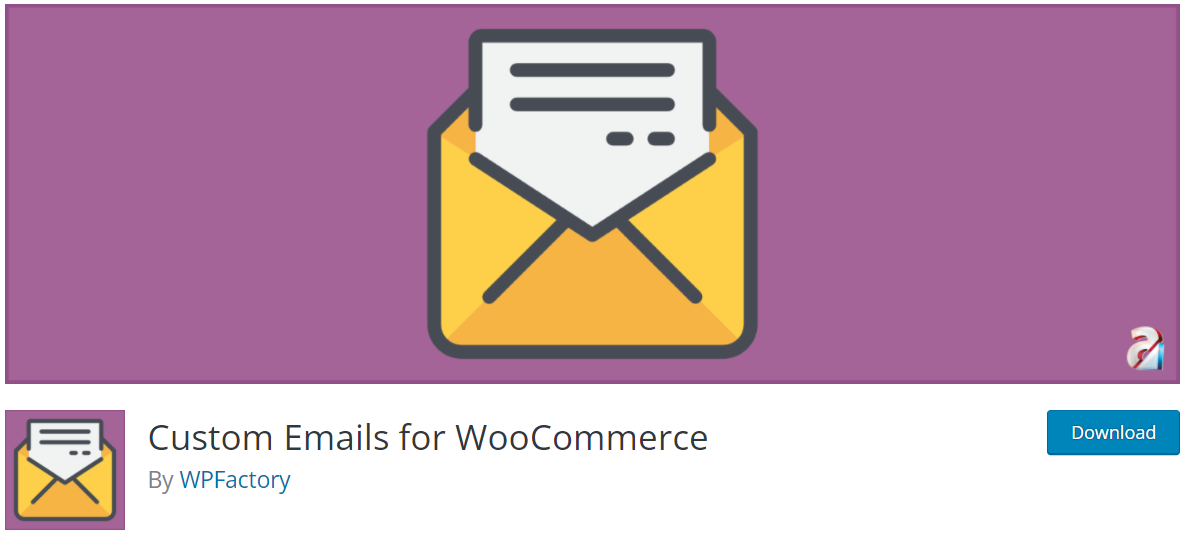
Setelah menginstal dan mengaturnya, Anda akan dapat melakukan banyak tugas khusus yang berkaitan dengan email khusus. Misalnya, Anda dapat menyiapkan Pemicu yang aktif setiap kali ada perubahan di toko WooCommerce Anda.
Seseorang memasukkan pesanan baru? Anda dapat mengirimi mereka email khusus untuk berterima kasih atas perlindungan mereka, detail pesanan mereka, dan perkiraan pengiriman.
Kemudian, saat pesanan ditandai sebagai Selesai , pesanan dapat diatur untuk mengirimkan email ucapan terima kasih yang dipersonalisasi kepada pelanggan.
Selain mengatur Pemicu , plugin ini juga menawarkan fungsi tambahan seperti pengiriman tunda. Ini memberi Anda kemampuan untuk memasukkan atau mengecualikan produk tertentu dari milis Anda, dan banyak lagi.
Plugin ini gratis untuk diunduh dan dipasang. Tetapi Anda perlu membeli versi premiumnya untuk mendapatkan semua fiturnya. Versi gratisnya memungkinkan Anda mengatur satu email khusus per produk.
#2 Menyesuaikan Email WooCommerce melalui Dasbor
WooCommerce memungkinkan Anda untuk memodifikasi semua templat email melalui dasbor plugin. Untuk melakukannya, Anda perlu menyalin dan memindahkan template email dari plugin ke tema Anda.
Arahkan menu plugin WooCommerce dari area admin WordPress Anda. Lalu buka Pengaturan > Email .
Di sini, Anda akan melihat semua template email yang dimiliki situs web Anda saat ini. Di sebelah masing-masing, Anda akan menemukan tombol Pengaturan/Kelola .
Klik di atasnya, dan Anda akan disajikan dengan antarmuka pengeditan. Di sinilah Anda dapat mengubah subjek email, tajuk, dan konten template.
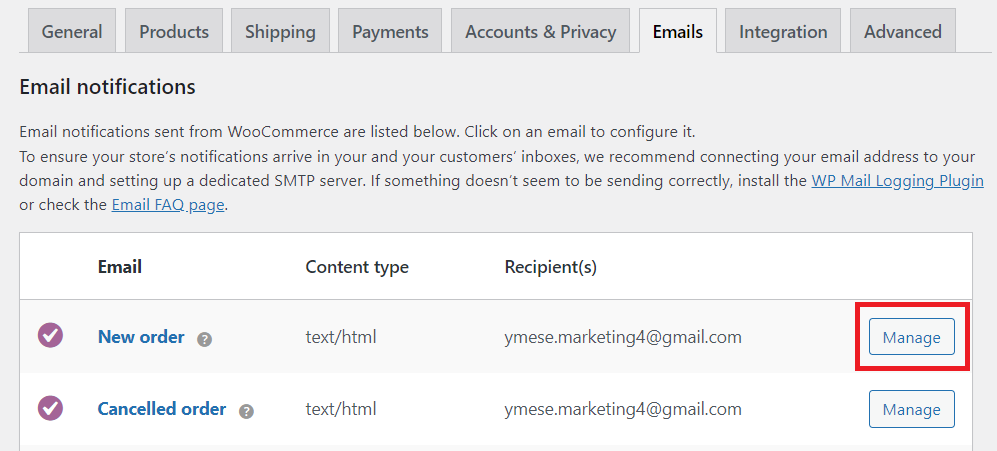

Selain mengedit template default ini, Anda juga dapat menambahkan template kustom Anda sendiri. Yang ini seperti menambahkan email khusus untuk setiap produk di toko Anda.
#3 Memodifikasi Email WooCommerce dengan Kode
Meskipun menambahkan email WooCommerce khusus menggunakan dasbor itu mudah dan cepat, pengkodean adalah solusi yang lebih fleksibel.
Ada banyak cara bagi Anda untuk membuat kode di email kustom baru. Lebih baik lagi, Anda dapat melakukan ini tanpa harus mengubah apa pun di plugin itu sendiri. Ini karena setiap templat email adalah file terpisah, seperti:
woocommerce/templates/emails/customer-new-order-made.php
Anda hanya perlu memodifikasi file ini jika Anda perlu mengubah sesuatu di dalamnya.
Selain itu, ada template khusus yang dapat digunakan oleh setiap jenis email, yang dapat ditemukan di:
woocommerce/templates/emails/email-styles.php
Menyesuaikan Konten Email dengan Produk yang Dibeli
Untuk membuat email khusus berdasarkan produk yang dibeli pelanggan, terapkan kode ini ke plugin WooCommerce Anda. Modifikasi agar sesuai dengan kebutuhan Anda.
add_action('woocommerce_email_order_details', 'uiwc_email_order_details_products', 1, 4);
function uiwc_email_order_details_products($order, $admin, $plain, $email) {
$status = $pesanan->get_status();
// memeriksa apakah itu status pesanan yang kita inginkan
if ( $status == "selesai" ) {
// ID produk VIP kami
$prod_arr = larik( 21, 37, 85 );
// mendapatkan produk pesanan
$barang = $pesanan->get_items();
// memulai variabel produk yang dibeli
$dibeli = salah;
// mari kita ulangi masing-masing
foreach( $items as $item ) {
// memeriksa apakah produk yang dipesan adalah produk VIP
jika ( in_array( $item['product_id'], $prod_arr ) ) {
$beli = benar;
}
}
jika ( $dibeli ) {
//menggunakan fungsi WP untuk pelokalan
echo __( '<strong>Penawaran premium:</strong> Produk pesanan Anda menempatkan Anda dalam daftar VIP kami.
Anda dapat <a href="#">mendaftar di sini</a>.', 'uiwc' );
}
}
}Memodifikasi Konten Email berdasarkan Nilai Pesanan
Jika Anda ingin mengirimkan pesan atau penawaran khusus kepada pelanggan setelah nilai total pesanan mereka melebihi jumlah tertentu (misalkan $100), bagian ini cocok untuk Anda. Anda dapat menggunakan cuplikan kode ini dan mengubahnya menjadi pesan yang Anda inginkan. Baik itu ucapan “Terima Kasih” atau kode diskon untuk pembelian di masa mendatang.
add_action('woocommerce_email_order_details', 'uiwc_email_order_details', 1, 4);
function uiwc_email_order_details($order, $admin, $plain, $email) {
$total = $pesanan->get_total();
$status = $pesanan->get_status();
jika ( $total >= 100) {
if ( $status == "selesai" ) {
//menggunakan fungsi WordPress untuk pelokalan
echo __( '<strong>Kode diskon:</strong> Terima kasih atas pembelian Anda.
Anda dapat menebusnya di pembelian mendatang di <a href="#">toko kami</a>.', 'uiwc' );
}
}
}Mengirim Email ke Semua Pelanggan yang Membeli Produk
Ingin mengirim email ke semua orang yang membeli produk di toko Anda, baik untuk promosi atau kampanye jangkauan? Anda dapat membuat email dan mengirimkannya secara massal menggunakan klien email profesional seperti MailChimp. Ini membantu Anda mengatur sistem email massal.
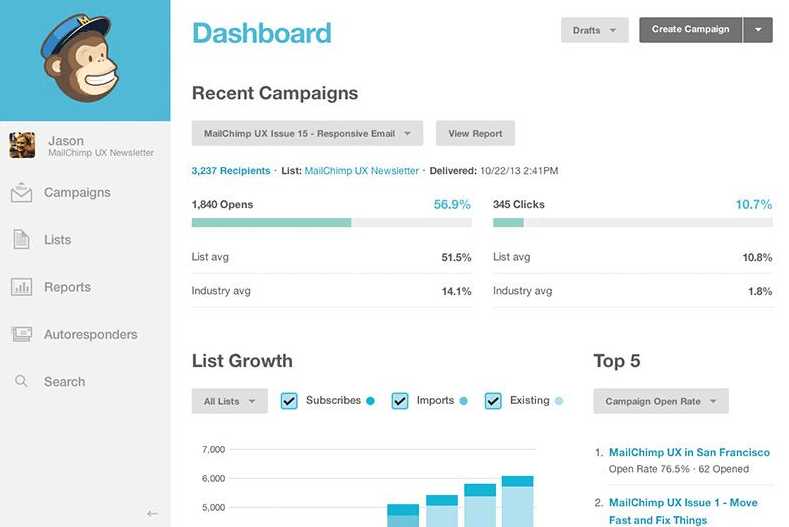
Tip: Ada beberapa situasi di mana Anda ingin memberikan akses ke konten yang dilindungi kata sandi bagi mereka yang telah bergabung dalam daftar email Anda. Lihat langkah-langkah untuk mengirim kata sandi secara otomatis setelah pengunjung berlangganan daftar MailChimp Anda.
Mengirim Email Kustom untuk Memenangkan Pelanggan Anda!
Dan itulah cara mengirim email khusus di WooCommerce.
Email khusus dapat menjadi cara yang bagus untuk mempertahankan jalur komunikasi dengan pelanggan Anda setelah membeli sesuatu dari situs web Anda.
Klien Anda akan menghargai pengalaman unik dan sangat pribadi yang diberikan email khusus ini kepada mereka. Mereka akan lebih cenderung untuk kembali dan membeli lebih banyak di masa mendatang atau merekomendasikan Anda kepada teman dan kontak mereka.
Semoga panduan pengaturan email kustom WooCommerce per produk ini membantu Anda menemukan jawaban yang Anda butuhkan. Jika Anda memiliki pertanyaan, jangan ragu untuk memberi tahu kami di bagian komentar di bawah.
